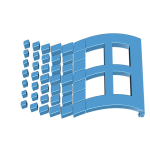先日、PCの画面が固まった。
「Windows Update」の処理が途中で止まったようだ。
PCを再起動しようとしてみた。
が、起動できない。
仕方なく、PCを初期化してOS(Windows 10)をインストールし直す「クリーンインストール」を実施することにした。
Windows Updateの不具合でクリーンインストールするのは6年ぶり2回目だ。
Windows 10のインストールができない
今回のWindows 10インストールの一番の大きな壁は、
Windows 10がインストールできない!
だった。
MicrosoftのサイトからPCにWindows 10をダウンロードしようとすると、ダウンロード中にPCの電源が切れてしまうのだ。
ダウンロードツールでエラーが発生して、強制的にPCの電源が落ちてしまうみたいだ。
仕方なく、AndroidのタブレットPCからMicrosoftのサイトにアクセスして「Windows 10のインストールメディア」をダウンロードした。
タブレットPCにダウンロードしたWindows 10のインストールメディアをPC経由でUSBメモリにコピーして、インストール作業を行った。
1日かかった
PCの画面が固まったのが朝の9時頃だった。
その後、試行錯誤しながらWindows 10をインストールした。
インストールが完了したのが、午後9時頃だ。
ほぼ12時間、丸1日インストール作業に費やした。
PCの動作が高速化
「クリーンインストール」は作業が面倒で時間がかかるが、メリットはある。
1回目のクリーンインストールの記事に書いたとおり、次の3つのメリットがある。
①不要なアプリ、ファイルを整理できたので、ディスクの空き容量が増えた
②心持ち、PCの動きが快適になったような気がする
③クリーンインストールの作業を体験できて、Windows Updateの不具合に対する耐性がついた(笑)
クリーンインストール後はPCの起動はかなり速くなり、サクサク動くので快適だ。